腾讯在线文档如何转化为pdf文档 腾讯在线文档怎么转换成pdf文档
更新时间:2024-03-19 10:23:07作者:run
腾讯在线文档为用户提供了简便快捷的转换工具,让用户可以将各种文档格式轻松转换为pdf文件,方便分享和存档,能够轻松掌握转换技巧,提高工作效率。可是腾讯在线文档如何转化为pdf文档呢?接下来就来介绍腾讯在线文档怎么转换成pdf文档全部内容,让工作更加便捷高效。
腾讯在线文档转换成PDF文档的方法:
1、首先,我们需要点击【新建】按钮,选择【文档】选项进入。
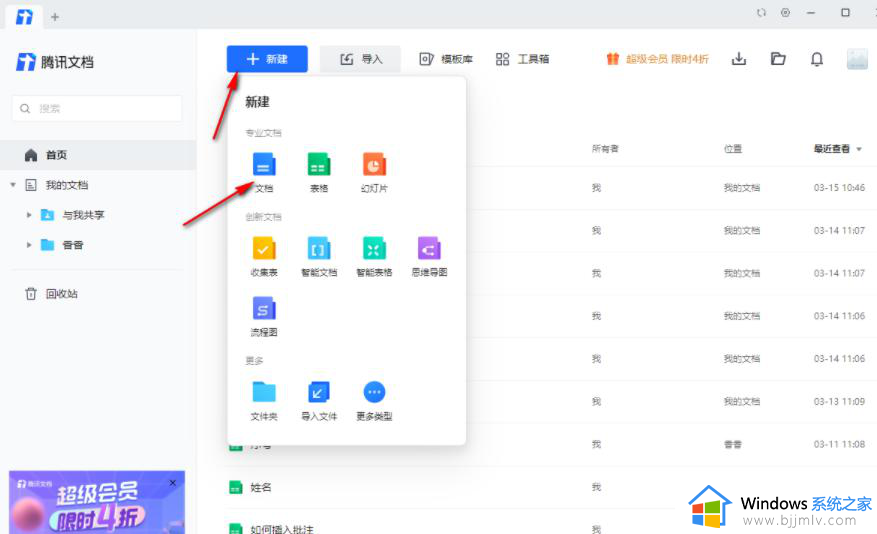
2、之后,我们需要在编辑页面上,将我们需要的内容编辑进去。
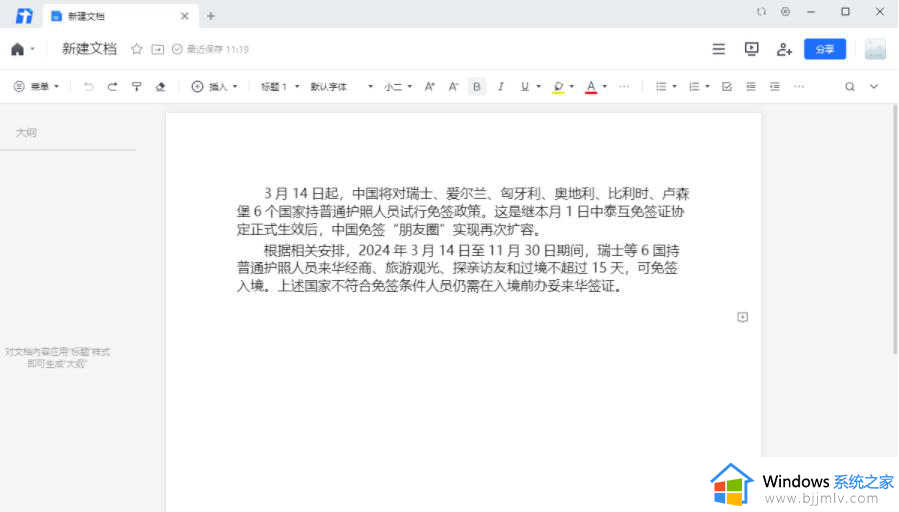
3、之后,在页面工具栏中,将右侧的【…】图标用鼠标左键点击打开。
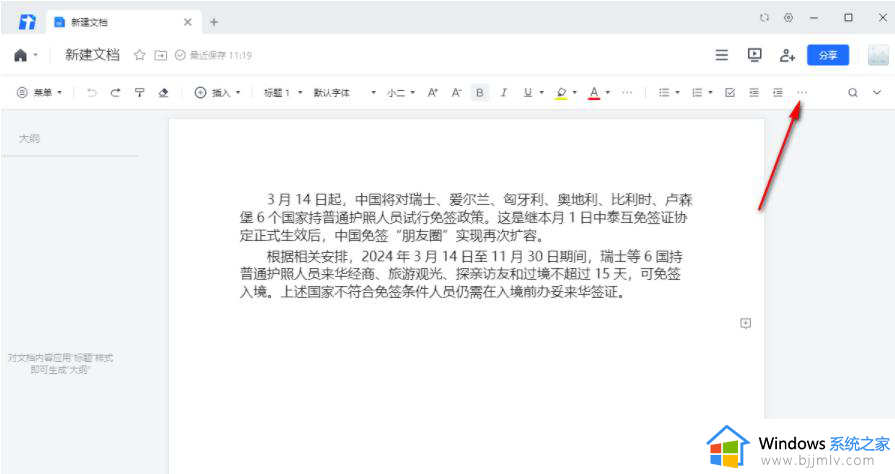
4、那么即可弹出一些选项,将其中的【PDF转换】按钮点击打开,之后我们需要将子选项中的【文档转换PDF】选项进行点击。
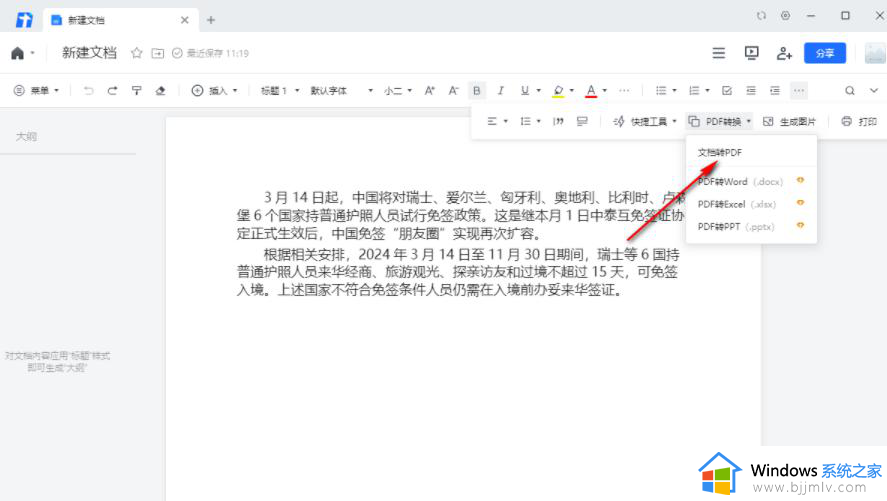
5、在页面上弹出的窗口中,有两个选项,这里我们选择【下载到本地】选项。
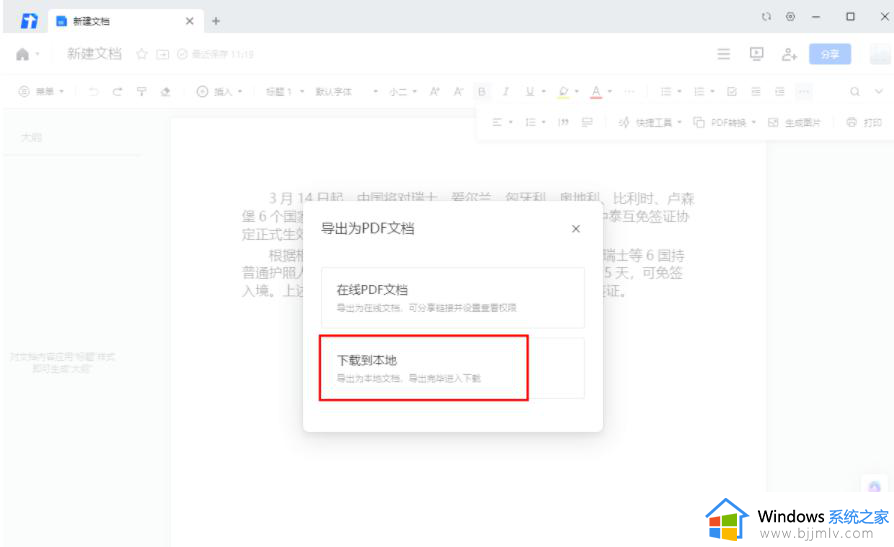
6、随后,我们就可以在打开的页面上设置上好保存位置和文件名就可以进行保存操作了。
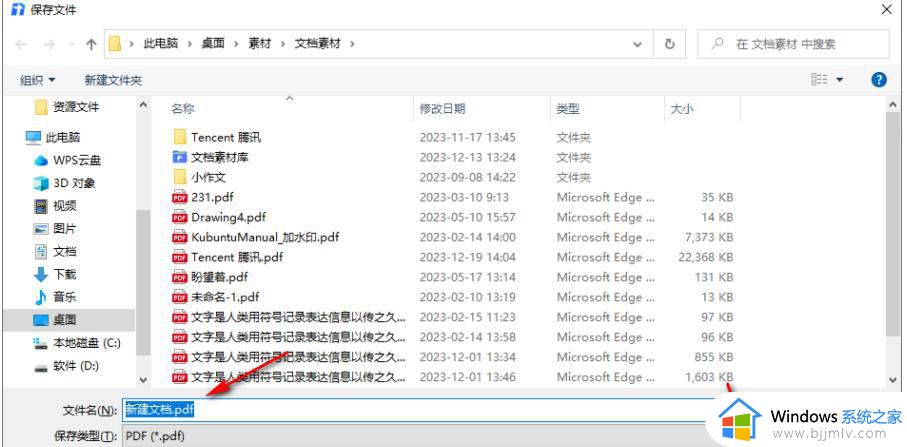
以上就是腾讯在线文档如何转化为pdf文档的全部内容,还有不清楚的用户就可以参考一下小编的步骤进行操作,希望能够对大家有所帮助。
腾讯在线文档如何转化为pdf文档 腾讯在线文档怎么转换成pdf文档相关教程
- 腾讯文档在线编辑如何使用 腾讯文档在线编辑使用教程
- 腾讯文档在线编辑如何使用 腾讯文档在线编辑使用步骤
- 钉钉本地文档转换为在线文档怎么弄 钉钉如何把本地文档转成在线文档
- 电脑pdf如何转换成word格式 如何将pdf转化成word文档
- 腾讯在线文档如何设置编辑权限 腾讯文档在线编辑权限在哪设置
- 腾讯文档表格怎么上传图片 腾讯文档表格如何添加图片
- wps如何把pdf转换成word文档 wps怎么把pdf转换成word
- 腾讯共享文档怎么创建 腾讯共享文档的共享教程
- 图片转化word文档的方法 图片怎么转换成word文档
- 腾讯文档访问超时是什么意思 腾讯文档访问超时,请稍后重试怎么解决
- 惠普新电脑只有c盘没有d盘怎么办 惠普电脑只有一个C盘,如何分D盘
- 惠普电脑无法启动windows怎么办?惠普电脑无法启动系统如何 处理
- host在哪个文件夹里面 电脑hosts文件夹位置介绍
- word目录怎么生成 word目录自动生成步骤
- 惠普键盘win键怎么解锁 惠普键盘win键锁了按什么解锁
- 火绒驱动版本不匹配重启没用怎么办 火绒驱动版本不匹配重启依旧不匹配如何处理
电脑教程推荐
win10系统推荐